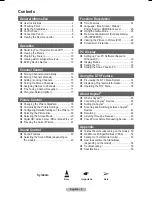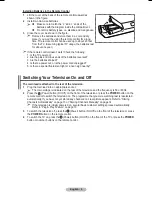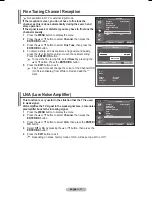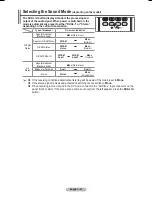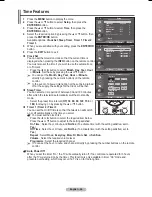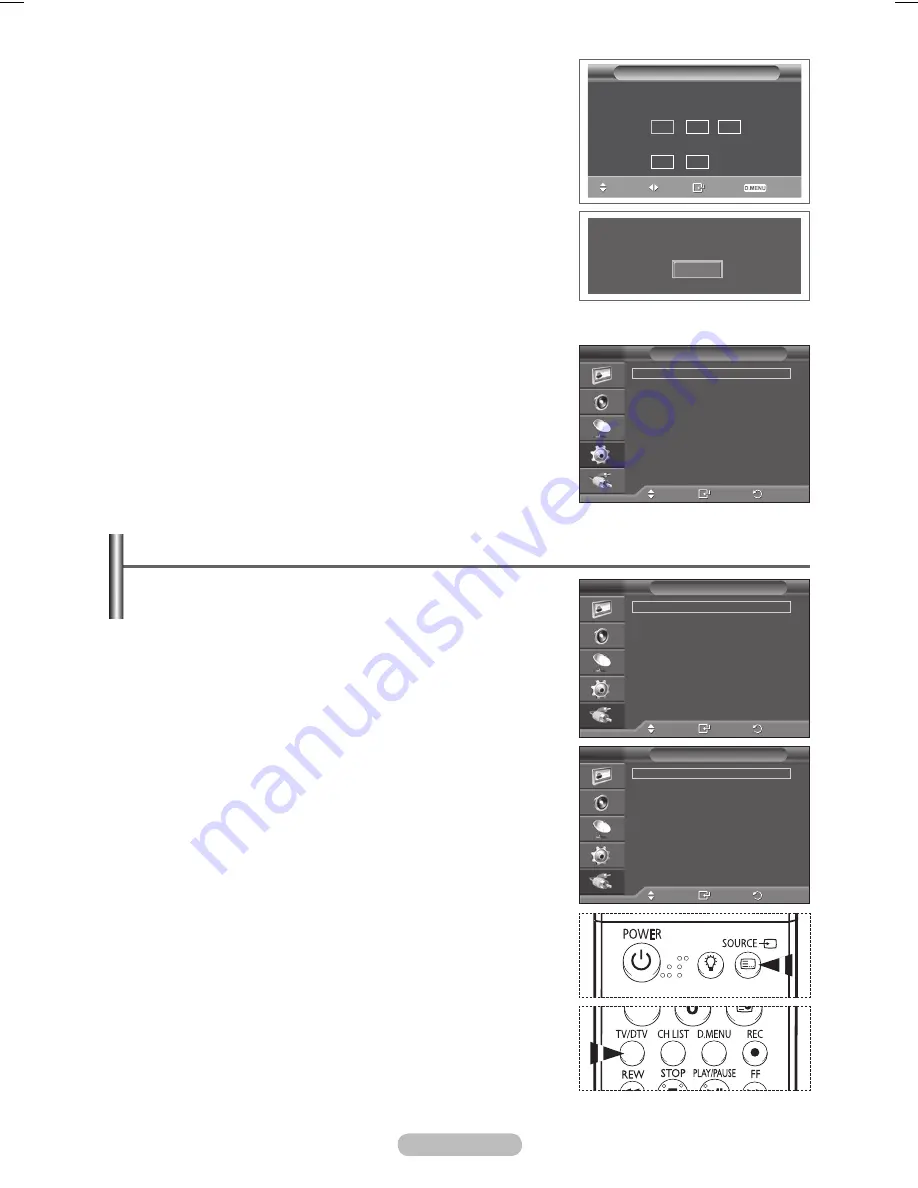
English - 12
Viewing External Signal Sources
You can switch between viewing signals from connected
equipment, such as a VCR, DVD, Set-Top Box, and the TV
source (broadcast or cable).
1
Press the
MENU
button to display the menu.
2
Press the ▲ or ▼ button to select
Input
, then press the
ENTER/OK
button.
3
Press the
ENTER/OK
button again to select
Source List
.
4
Press the ▲ or ▼ button to select the signal source, then press
the
ENTER/OK
button.
Available signal sources:
TV
,
Ext.1
,
Ext.2
,
AV
,
S-Video
,
Component
,
PC
,
HDMI1
,
HDMI2
,
HDMI3
,
DTV
➢
You can select these options simply by pressing the
SOURCE
button on the remote control.
➢
To watch television programme again, press the
TV/DTV
button
and select the channel number required.
15
Press the ◄ or ► button to select
Month
,
Day
,
Year
,
Hour
, or
Minute
. Set these by pressing the ▲ or ▼ button.
➢
You can set the
Month
,
Day
,
Year
,
Hour
, or
Minute
directly by pressing the numeric buttons on the remote
control.
16
Press the
ENTER/OK
button to confirm your setting. The
message
Enjoy your viewing
is displayed. When you have
finished, press the
ENTER/OK
button.
➢
Even if the
ENTER/OK
button is not pressed, the message
will automatically disappear after several seconds.
If you want to reset this feature …
1
Press the
MENU
button to display the menu.
2
Press the ▲ or ▼ button to select
Setup
, then press the
ENTER/OK
button.
3
Press the
ENTER/OK
button again to select
Plug & Play
.
The message
Start Plug & Play
is displayed.
OK
Enjoy your viewing
Plug & Play
Set the current time.
Adjust Move Select
Skip
01
15
Month Day Year
Hour Minute
2007
12
00
Move
Enter
Return
Source List
:
TV
Edit Name
(HDMI-CEC)
Input
T V
Move
Enter
Return
TV
Ext.1
:
−−−−
Ext.2
:
−−−−
AV
:
−−−−
S-Video
:
−−−−
Component
:
−−−−
PC
:
−−−−
HDMI1
:
−−−−
HDMI2
:
−−−−
HDMI3
:
−−−−
DTV
:
−−−−
Source List
T V
Move
Enter
Return
Plug & Play
Language
:
English
Time
Game Mode
: Off
Blue Screen
:
Off
Melody
:
Off
PC
Home Theatre PC : Off
More
Setup
T V
BN68-01183N,P-00Eng_CIS.indd 12
2007-05-22 ¿ÀÀü 9:42:40